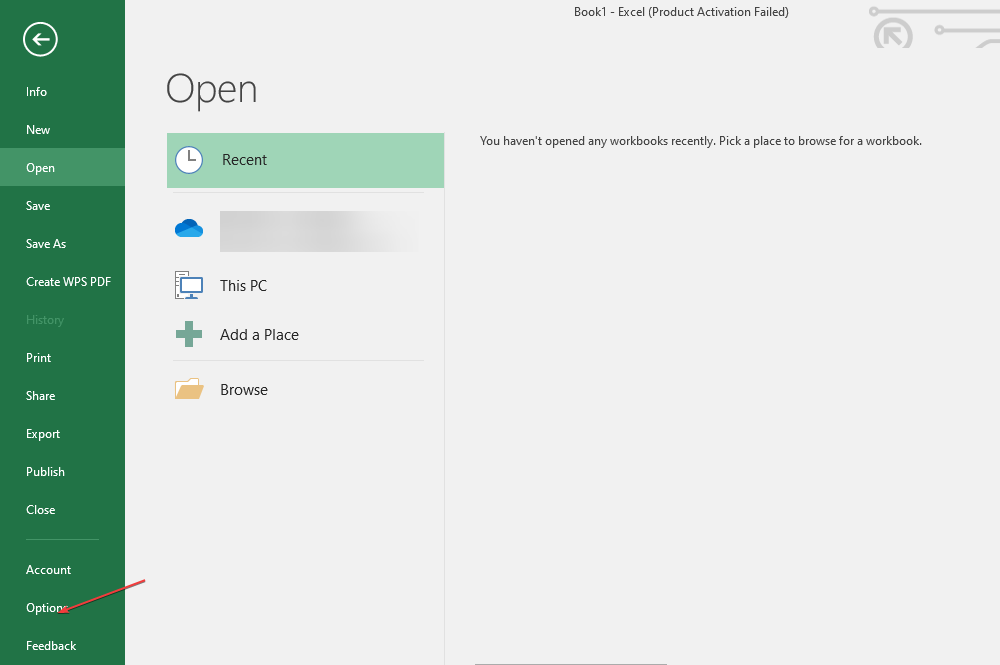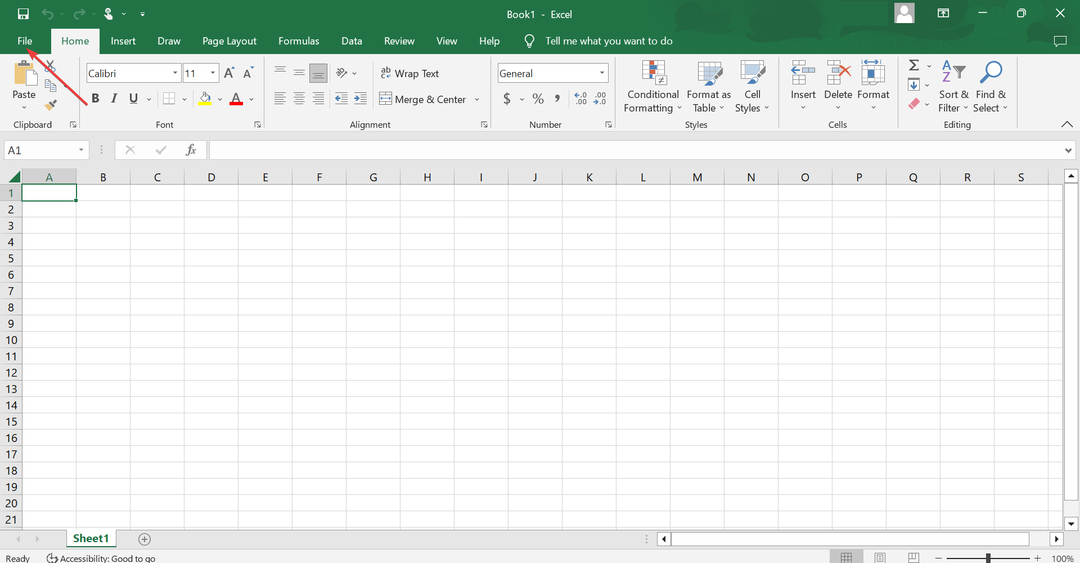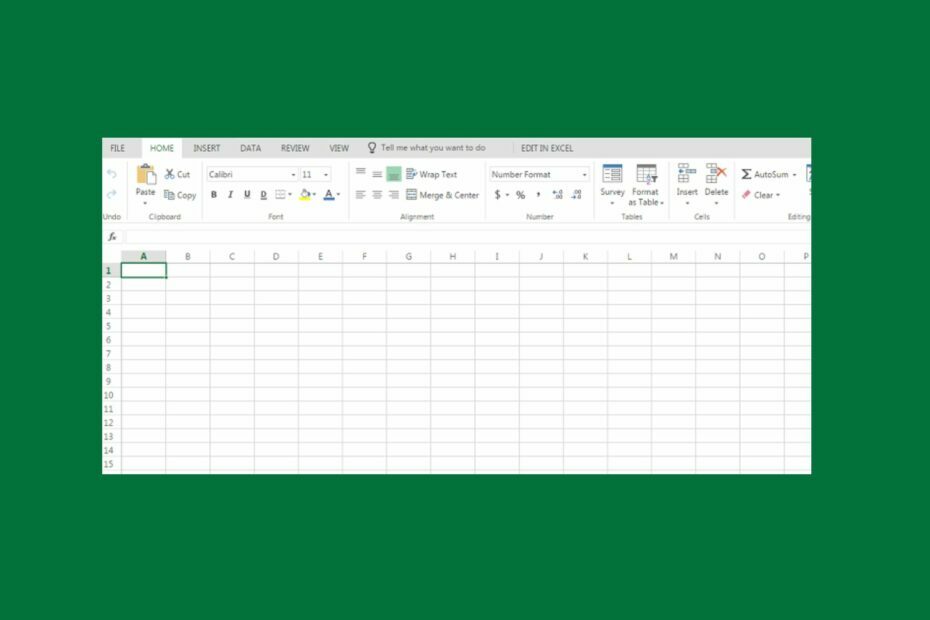A funkció továbbfejlesztése a legújabb buildben is megérkezett.
- Engedélyezze a továbbfejlesztett Narrátor-támogatást az Excelben a Windows Insider és a Microsoft 365 Insiders buildekkel.
- A közleményeket kényelmes parancsikonokkal testreszabhatja.
- Ossza meg visszajelzéseit a Narrátor támogatásának javítása érdekében az Excelben.
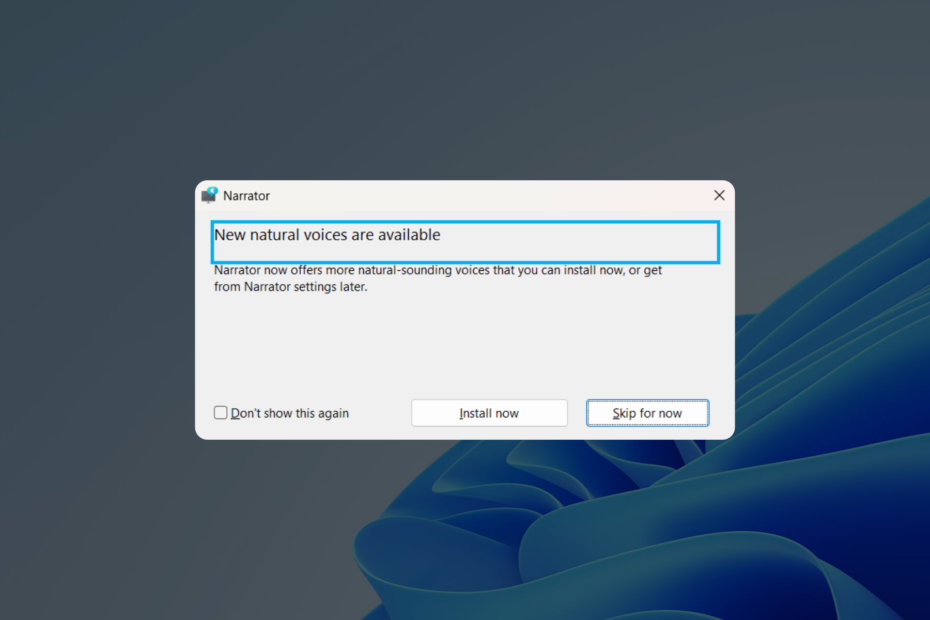
xTELEPÍTÉS A LETÖLTÉSI FÁJLRA KATTINTVA
- Töltse le a Restoro PC-javító eszközt amely a szabadalmaztatott technológiákkal együtt jár (szabadalom elérhető itt).
- Kattintson Indítsa el a szkennelést hogy megtalálja azokat a Windows-problémákat, amelyek számítógépes problémákat okozhatnak.
- Kattintson Mindet megjavít a számítógép biztonságát és teljesítményét befolyásoló problémák megoldásához.
- A Restoro-t letöltötte 0 olvasói ebben a hónapban.
Íme néhány jó hír. A Microsoft bejelentette a továbbfejlesztett hangos Narrátor támogatás bevezetését az Excelben, amelynek célja elérhetőbb és hatékonyabb olvasási élményt biztosít a felhasználók számára, és aktiválhatja azt azonnal.
Ahogy azt a kiadási megjegyzésből rögzítettük Windows 11 Build 23451 a Dev csatornáról ez az új funkció a felhasználók számára szükséges információk alapján priorizálja a bejelentéseket navigálhat és lapozhat a munkafüzetekben, miközben lehetővé teszi a testreszabást a kényelmes billentyűzet segítségével parancsikonokat.
Mit csinal? Nos, a továbbfejlesztett Narrátor-támogatással az Önhöz hasonló Excel-felhasználók most tömörebb és egyszerűbb olvasási élményben részesülhetnek. A közlemények négy kategóriába vannak csoportosítva: Érték, Név, Kontextus és Tulajdonságok, így biztosítva, hogy a felhasználók a legrelevánsabb információkat kapják a táblázataikon való navigálás során.
A Narrátor új közleményeinek eléréséhez azonban az Excelben meg kell győződnie arról, hogy az eszköz megfelel a telepítési követelményeknek. Ez magában foglalja a Windows 11 futtatását és az eszköz regisztrálását a Windows Insider programba.
Ha szeretné kipróbálni ezt a funkciót, feltétlenül jelentkezzen be a Windows Insider programba, és szerezze be Build 23451 a Dev csatornáról, és kövesse ezeket a lépéseket.
A hangnarrátor támogatásának aktiválása az Excelben
1. Nyissa meg bármelyik Excel dokumentumot
2. nyomja meg Ctrl + Windows + Enter a Narrátor elindításához.
3. Kattintson Telepítés most hogy megkapja a legújabb természetes hangokat, és már mehet is!
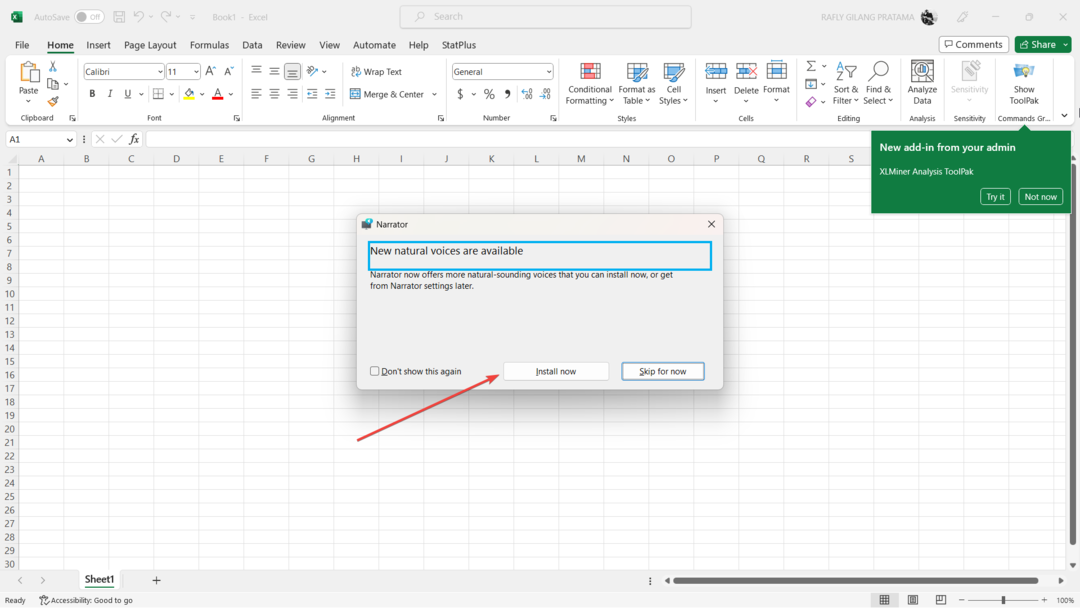
Ezzel együtt azonban van néhány ismert probléma, mivel a funkció jelenleg több kiválasztott bennfentesre korlátozódik. A felhasználók idegen beszédet tapasztalhatnak, amikor celláról cellára navigálnak, és a Braille-írás teljes támogatása még nem érhető el.
Próbáltad aktiválni a hangos narrátort a Microsoft Excelben? Tudassa velünk a megjegyzésekben!
Még mindig vannak problémái? Javítsa ki őket ezzel az eszközzel:
SZPONSORÁLT
Ha a fenti tanácsok nem oldották meg a problémát, a számítógépén mélyebb Windows-problémák léphetnek fel. Ajánljuk töltse le ezt a PC-javító eszközt (Nagyon értékelték a TrustPilot.com webhelyen), hogy könnyen kezeljék őket. A telepítés után egyszerűen kattintson a Indítsa el a szkennelést gombot, majd nyomja meg Mindet megjavít.